Слайд 2

Технология обработки текстовой информации
Создание и редактирование документов
Форматы текстовых файлов
Форматирование документа
Гипертекст
Компьютерные словари
и системы машинного перевода текстов
Системы оптического распознания документов
Слайд 3

Создание и редактирование документов
Для обработки текстовой информации на компьютере используют приложения
общего назначения –
текстовые редакторы,
которые позволяют создавать, редактировать, форматировать, сохранять и распечатывать текст
Слайд 4
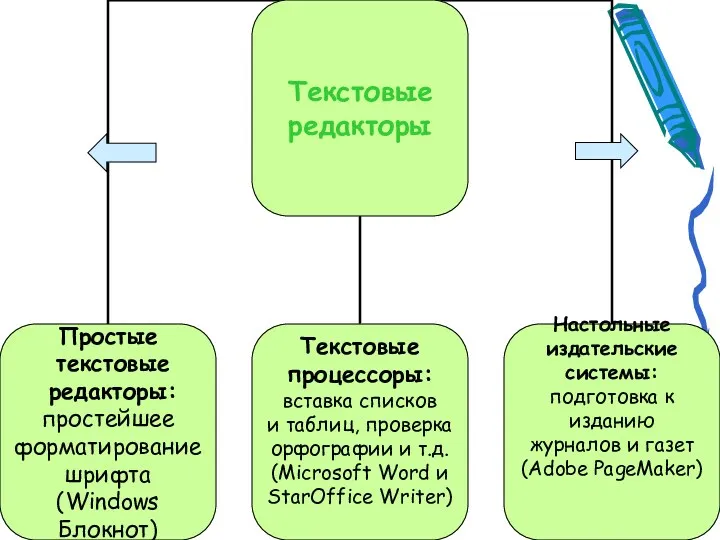
Слайд 5

Создание документа
Создание документа начинается
с выбора шаблона.
Для создания документов со
сложной структурой используют Мастера
В процессе создания документа в текстовом редакторе пользователь
вводит символы с клавиатуры
Слайд 6

Редактирование документа
Редактирование документа производится путём копирования, перемещения или удаления выделенных
символов или фрагментов текста.
Чтобы заменить одно многократно встречающееся слово на другое:
[Правка – Заменить]
Слайд 7
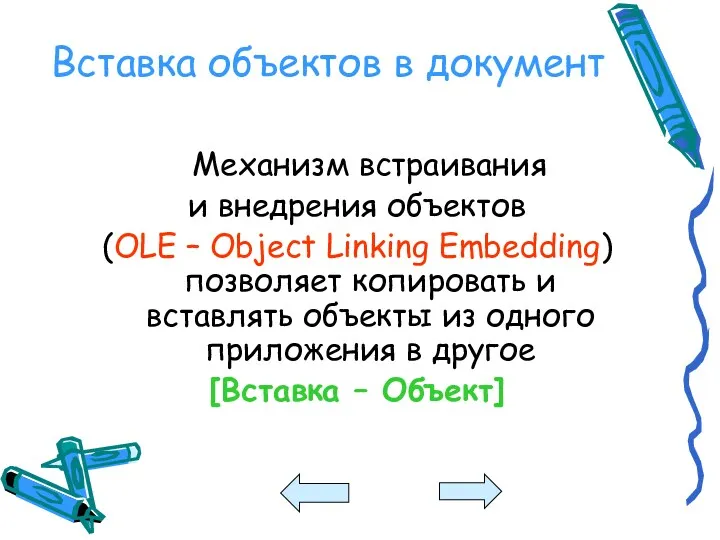
Вставка объектов в документ
Механизм встраивания
и внедрения объектов
(OLE –
Object Linking Embedding) позволяет копировать и вставлять объекты из одного приложения в другое
[Вставка – Объект]
Слайд 8
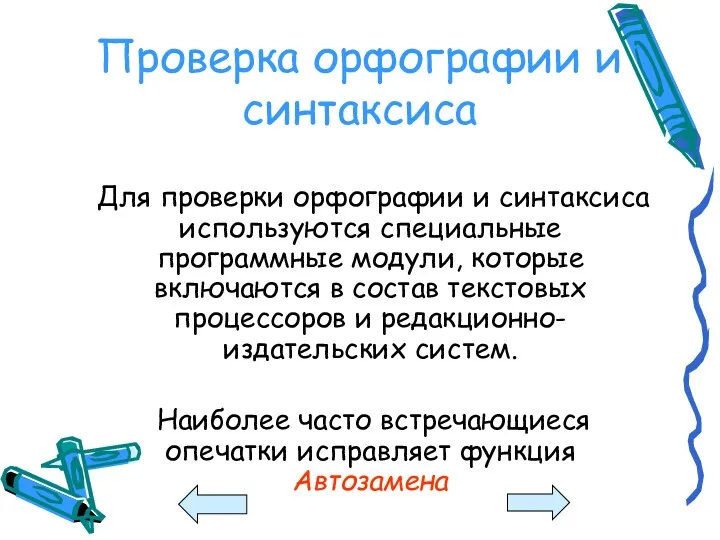
Проверка орфографии и синтаксиса
Для проверки орфографии и синтаксиса используются специальные
программные модули, которые включаются в состав текстовых процессоров и редакционно-издательских систем.
Наиболее часто встречающиеся опечатки исправляет функция Автозамена
Слайд 9

Форматы текстовых файлов
Формат файла определяет способ хранения текста в файле
Для преобразования
текстового файла из одного формата в другой используют
программы - конверторы
Слайд 10

Слайд 11

Сохранение и открытие документа в определенном формате
Ввести команду [Файл – Сохранить
как]
Присвоить документу имя
Выбрать в перечне требуемый формат
Слайд 12
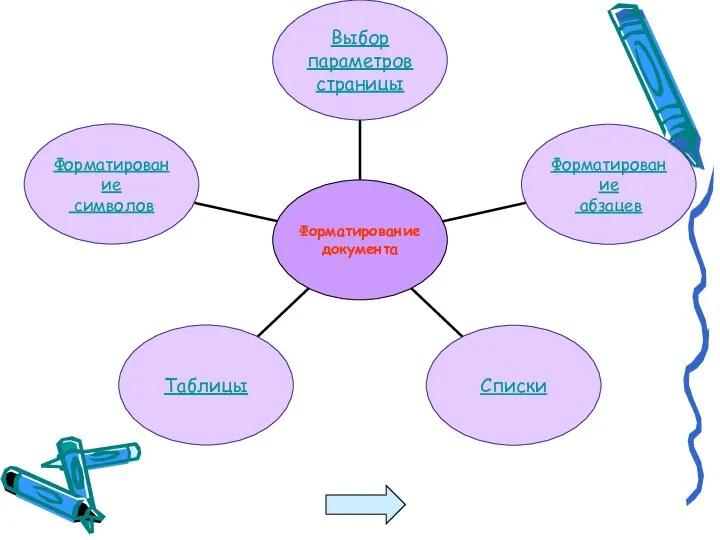
Слайд 13

Выбор параметров страницы
Существуют две возможные ориентации страницы: книжная и альбомная
На странице можно устанавливать требуемые размеры полей, использовать колонтитулы [Файл – Параметры страницы]
Страницы документа требуется нумеровать
[Вставка - Номера страниц]
Слайд 14
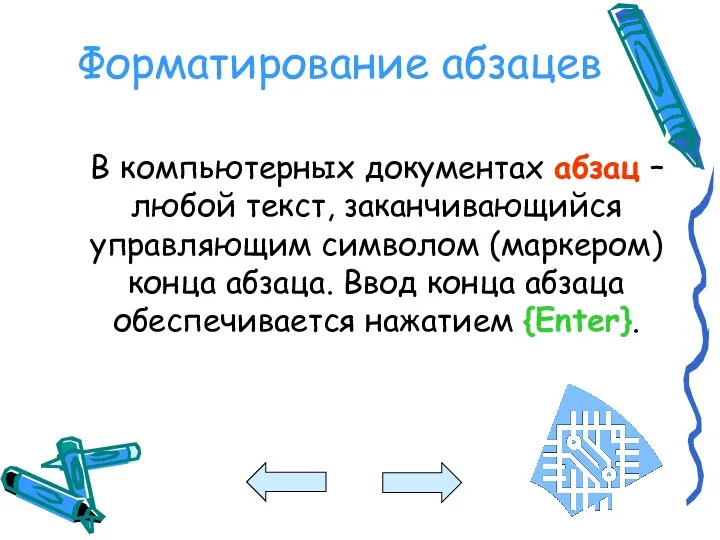
Форматирование абзацев
В компьютерных документах абзац – любой текст, заканчивающийся управляющим
символом (маркером) конца абзаца. Ввод конца абзаца обеспечивается нажатием {Enter}.
Слайд 15

Выравнивание абзацев
Выравнивание отражает расположение текста относительно границ полей страницы. Чаще
всего используют четыре способа выравнивания абзацев:
По левому краю – левый край ровный, а правый рваный.
По центру – оба края имеют неровные очертания, однако каждая строка абзаца симметрична относительно середины.
По правому краю – правый край ровный, а левый рваный.
По ширине – оба края ровные, то есть располагаются точно по границам страницы. В этом случае последняя строка абзаца ведет себя как при левостороннем выравнивании.
Слайд 16

Отступы и интервалы
Чаще всего абзац начинается отступом первой строки. Весь
абзац целиком может иметь отступы слева и справа, которые отмеряются от границ полей страницы.
Для выравнивания абзаца ввести команду [Формат – Абзац]
Слайд 17
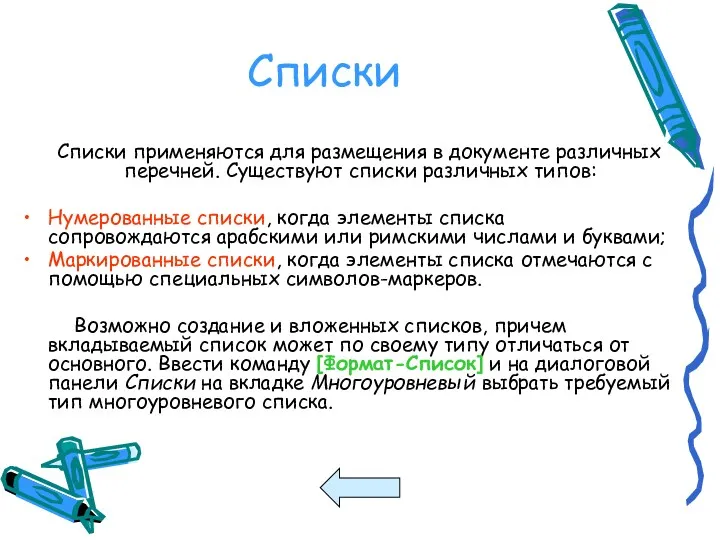
Списки
Списки применяются для размещения в документе различных перечней. Существуют списки
различных типов:
Нумерованные списки, когда элементы списка сопровождаются арабскими или римскими числами и буквами;
Маркированные списки, когда элементы списка отмечаются с помощью специальных символов-маркеров.
Возможно создание и вложенных списков, причем вкладываемый список может по своему типу отличаться от основного. Ввести команду [Формат-Список] и на диалоговой панели Списки на вкладке Многоуровневый выбрать требуемый тип многоуровневого списка.
Слайд 18
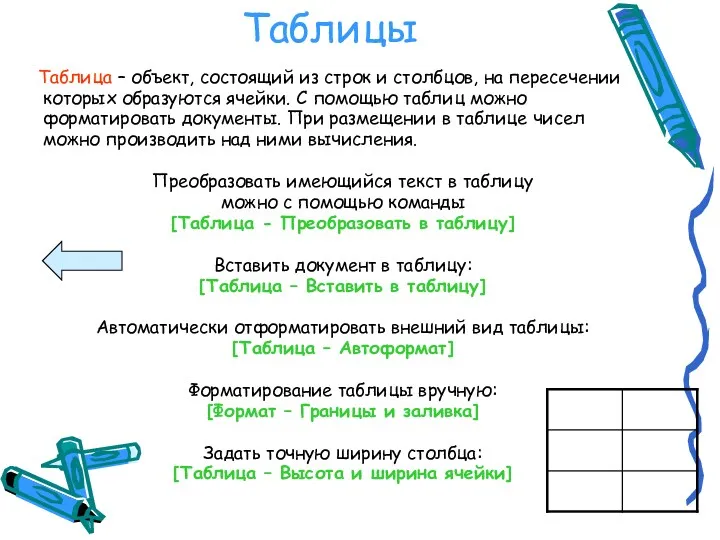
Таблицы
Таблица – объект, состоящий из строк и столбцов, на пересечении
которых
образуются ячейки. С помощью таблиц можно
форматировать документы. При размещении в таблице чисел
можно производить над ними вычисления.
Преобразовать имеющийся текст в таблицу
можно с помощью команды
[Таблица - Преобразовать в таблицу]
Вставить документ в таблицу:
[Таблица – Вставить в таблицу]
Автоматически отформатировать внешний вид таблицы:
[Таблица – Автоформат]
Форматирование таблицы вручную:
[Формат – Границы и заливка]
Задать точную ширину столбца:
[Таблица – Высота и ширина ячейки]
Слайд 19
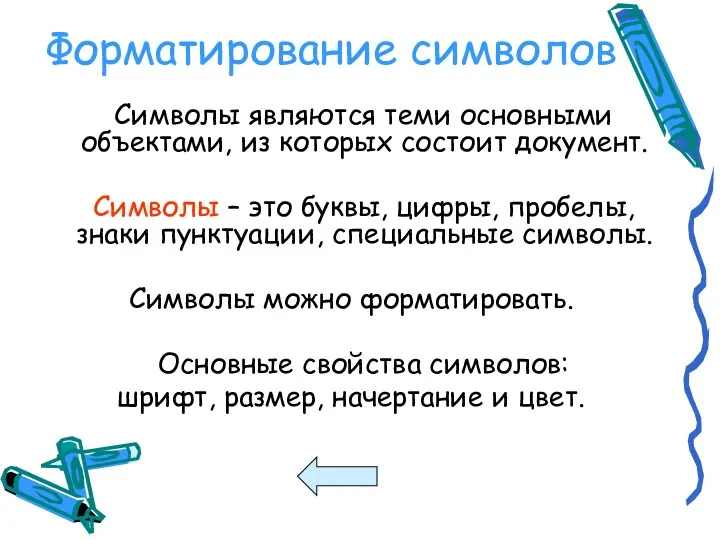
Форматирование символов
Символы являются теми основными объектами, из которых состоит документ.
Символы – это буквы, цифры, пробелы, знаки пунктуации, специальные символы.
Символы можно форматировать.
Основные свойства символов:
шрифт, размер, начертание и цвет.
Слайд 20

Гипертекст
Гипертекст позволяет структурировать документ путем выделения в нем слов-ссылок (гиперссылок).
Гиперссылка состоит из двух частей: указателя ссылки и адресной части ссылки.
Указатель ссылки – объект, который визуально выделяется в документе.
Адресная часть гиперссылки представляет собой название закладки в документе, на который указывает ссылка.
Для создания гиперссылки:
ввести команду [Вставка-Гиперссылка].
Слайд 21

Компьютерные словари
и системы машинного перевода текстов
Компьютерные словари могут содержать переводы
сотен тысяч слов и словосочетаний, а также предоставляют пользователю дополнительные возможности:
словари могут являться многоязычными
словари могут кроме основного словаря общеупотребительных слов содержать десятки специализированных словарей по областям знаний
словари обеспечивают быстрый поиск словарных статей
словари могут являться мультимедийными.
Среди российских словарей следует выделить словарь Lingvo, который содержит более 1,2 миллиона слов и словосочетаний, систему электронных словарей «Контекст» и словарь «Мультилекс».
Слайд 22

Системы
машинного перевода
Системы машинного перевода осуществляют перевод текстов, основываясь на
формальном «знании» языка и использовании словарей.
Лучшими среди российских систем машинного перевода считаются
PROMT и «Сократ».
Слайд 23



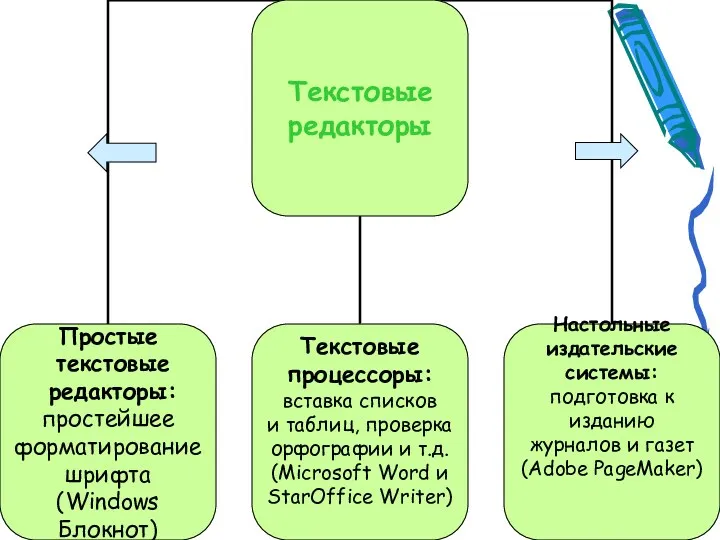


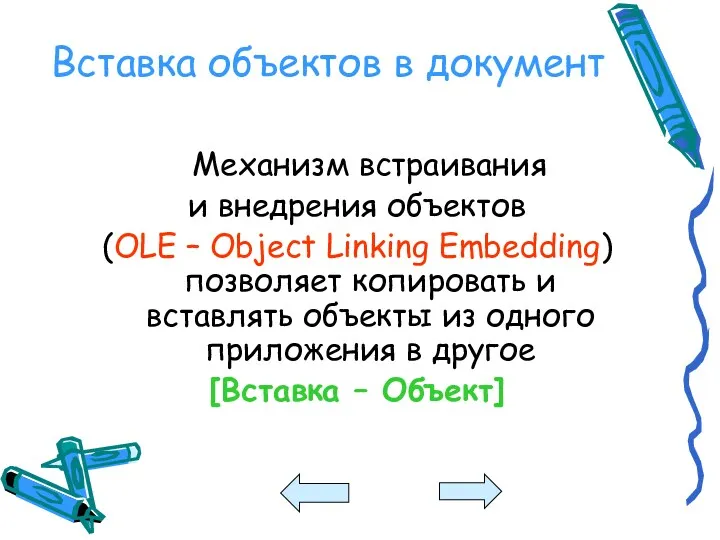
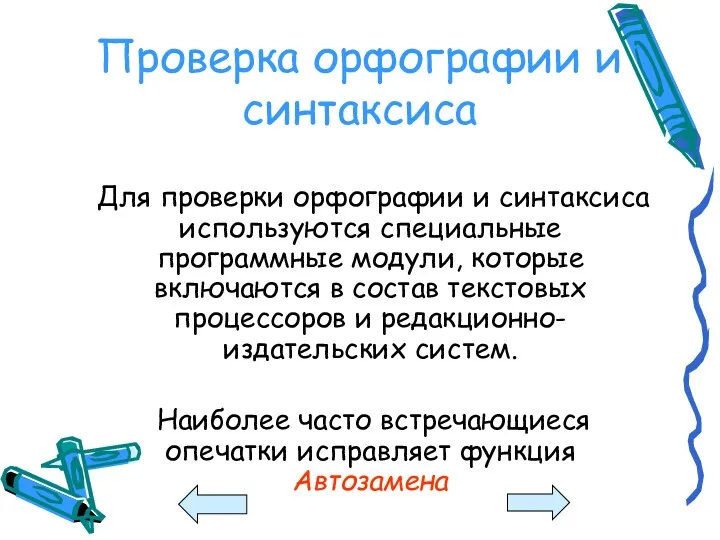



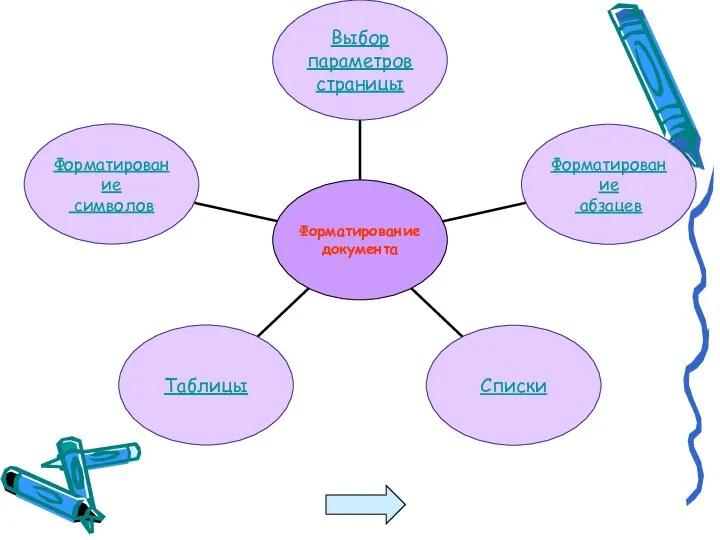

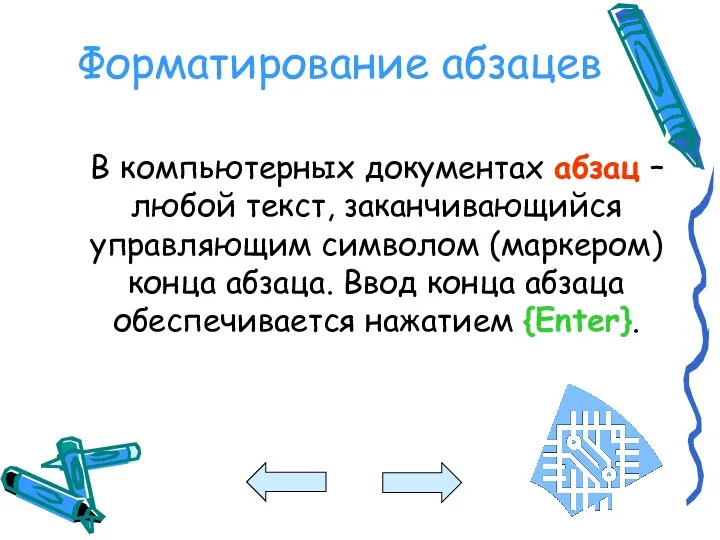


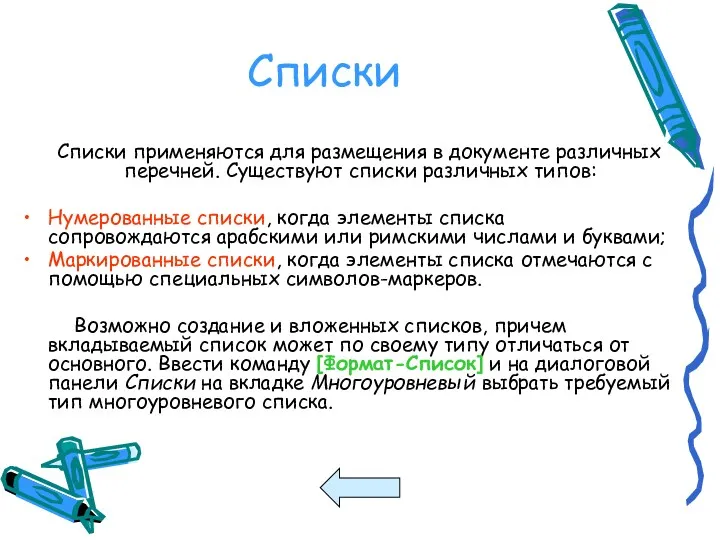
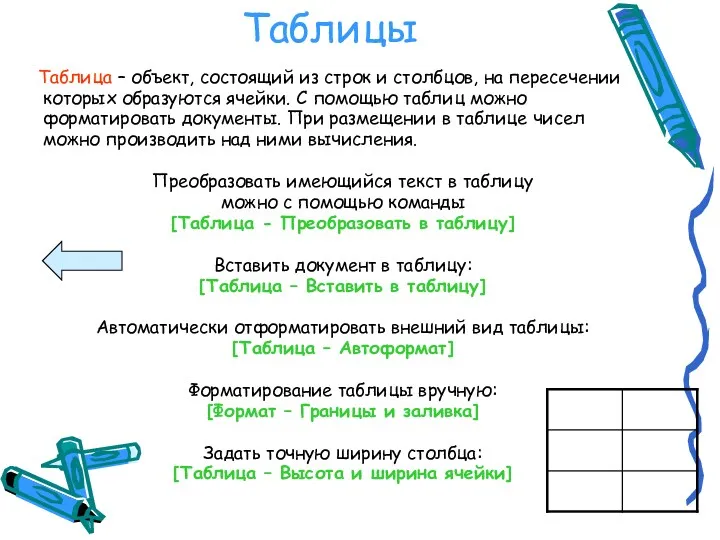
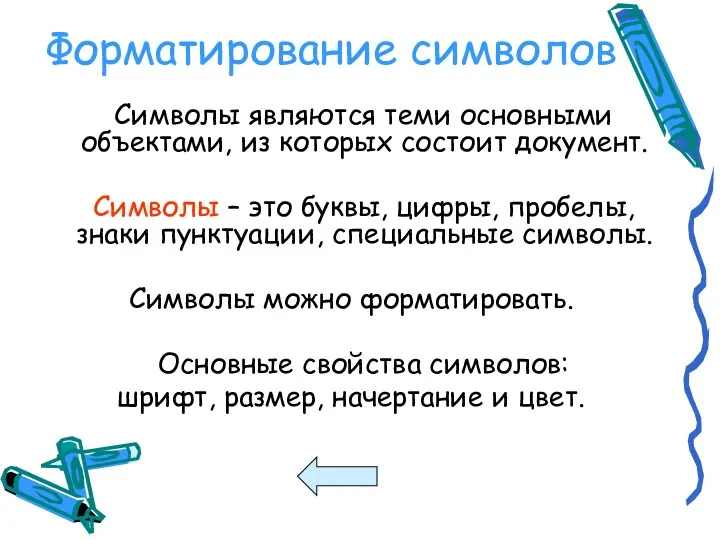




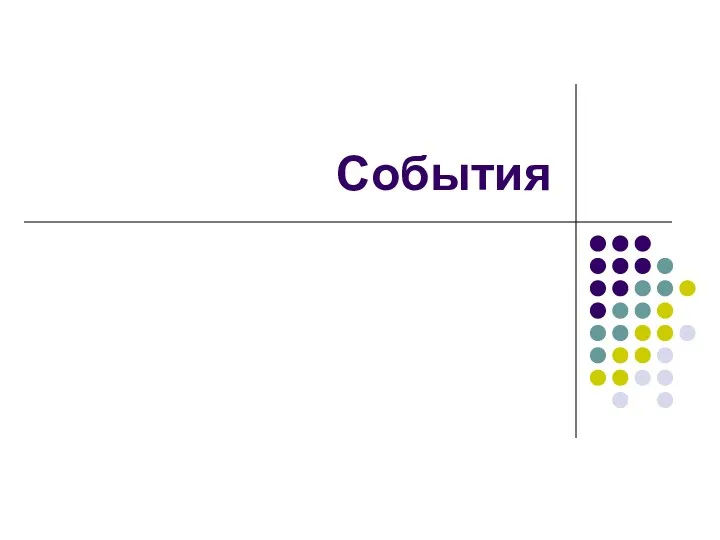 События элементов управления при программировании приложения среды выполнения Windows
События элементов управления при программировании приложения среды выполнения Windows Использование технологии проблемного обучения на уроках информатики
Использование технологии проблемного обучения на уроках информатики Урок Модели и моделирование
Урок Модели и моделирование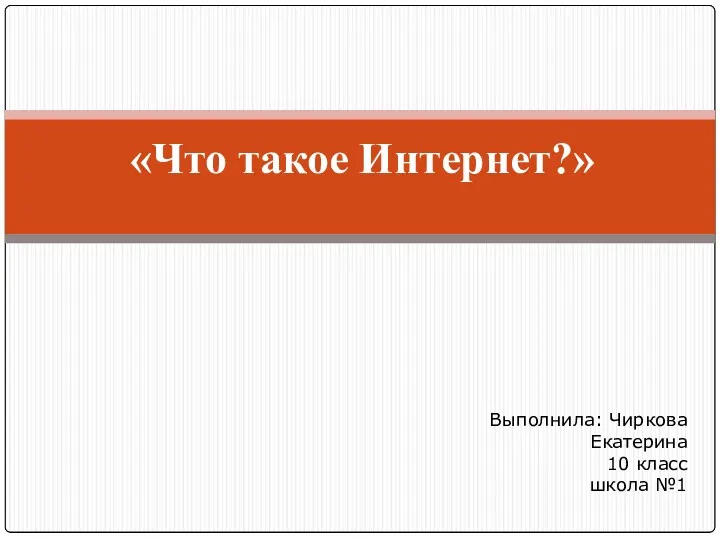 Что такое интернет
Что такое интернет Алгоритмы с ветвящей структурой. Урок 30
Алгоритмы с ветвящей структурой. Урок 30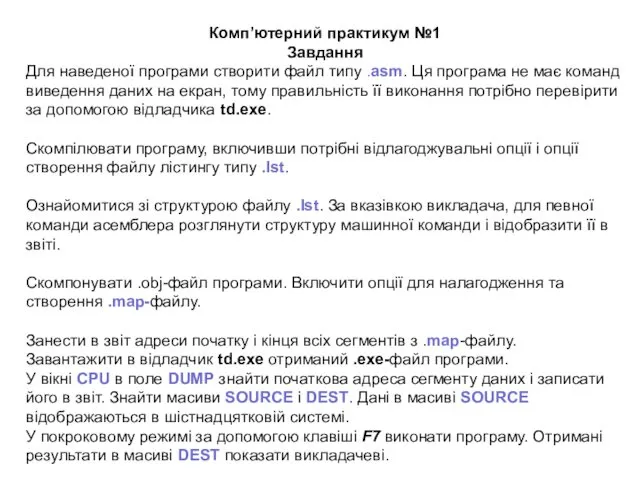 Комп’ютерний практикум. Ассемблер
Комп’ютерний практикум. Ассемблер Программа 3D Studio Max. Основные объекты
Программа 3D Studio Max. Основные объекты Пазл Орленок. Создание 3D пазл
Пазл Орленок. Создание 3D пазл Хэш-функции. Лекция 12
Хэш-функции. Лекция 12 Презентация к уроку Преобразования информации. Инструменты графического редактора (карандаш, заливка). 5 класс Босова
Презентация к уроку Преобразования информации. Инструменты графического редактора (карандаш, заливка). 5 класс Босова Настройка DHCP с использованием назначения на основе Microsoft Windows Server
Настройка DHCP с использованием назначения на основе Microsoft Windows Server Internet Security
Internet Security Таргетированная реклама ВКонтакте
Таргетированная реклама ВКонтакте Операторы. Язык программирования Delphi
Операторы. Язык программирования Delphi MPLS
MPLS Презентация по информатике Устройства ввода-вывода
Презентация по информатике Устройства ввода-вывода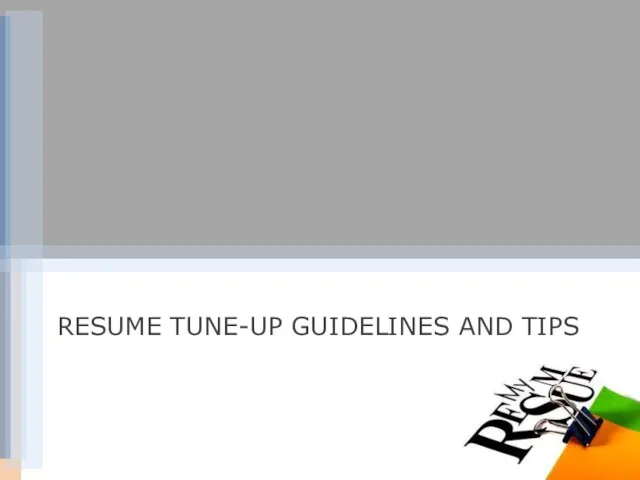 Resume tune-up. Guidelines and tips
Resume tune-up. Guidelines and tips Exceptions. Бросание исключения
Exceptions. Бросание исключения Соціальна мережа Instagram
Соціальна мережа Instagram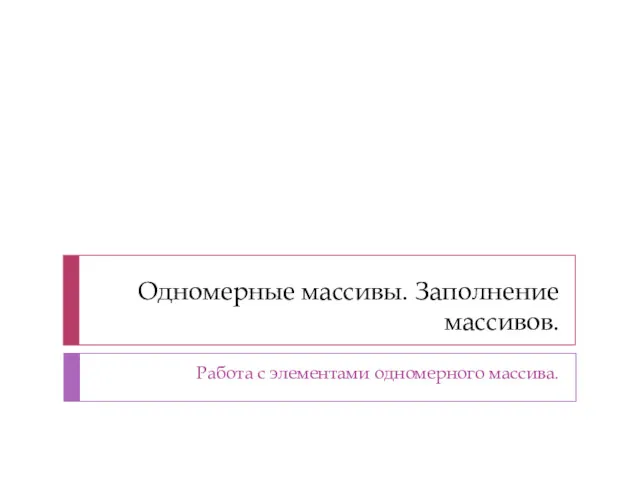 Одномерные массивы. Заполнение массивов. Работа с элементами одномерного массива
Одномерные массивы. Заполнение массивов. Работа с элементами одномерного массива Понятие архитектуры ЭВМ и общие механизмы функционирования
Понятие архитектуры ЭВМ и общие механизмы функционирования Графика в Q Basic
Графика в Q Basic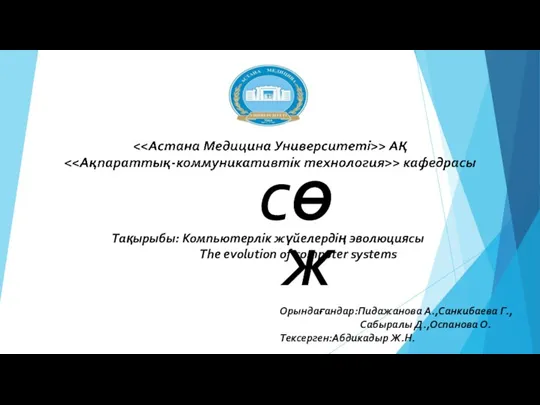 Компьютерлік жүйелердің эволюциясы
Компьютерлік жүйелердің эволюциясы Exceptions and testing
Exceptions and testing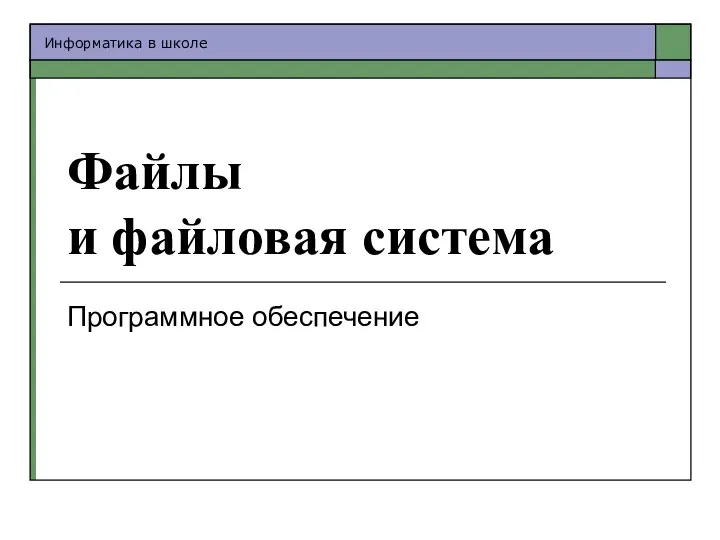 Файлы и файловая система
Файлы и файловая система Работа со строками в python
Работа со строками в python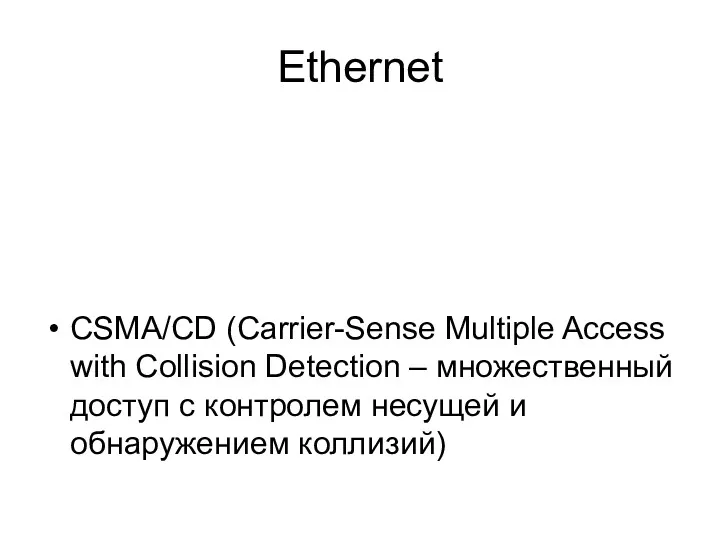 CSMA/CD. Carrier-Sense Multiple Access with Collision Detection множественный доступ с контролем несущей и обнаружением коллизий
CSMA/CD. Carrier-Sense Multiple Access with Collision Detection множественный доступ с контролем несущей и обнаружением коллизий Информационные технологии. Лекция 1. Введение
Информационные технологии. Лекция 1. Введение